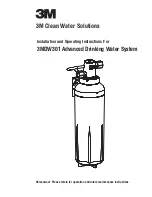45
6. Instalacion automatica de canales
6.1 Actualización de flujo símbolo
• Pulse
MENU
en el mando a distancia.
• Seleccione
INSTALACIÓN
(
쒀
y
쑽
) y a continuación pulse
OK
.
• Seleccione
ACTUALIZAR BÚSQUEDA
(
쒀
y
쑽
) pulse
OK
para confirmar.
•
Seleccione el satélite correspondiente (
쒀
y
쑽
).
• Pulse
쑺
para pasar a
FLUJO SÍMBOLO PARA BÚSQUEDA
. Usted puede escoger entre 1 y 8 symbol
rates por satélite. Cada
FLUJO SÍMBOLO
se puede declarar activo o no activo (excepto el primero que
siempre está activo). Cada vez que el
FLUJO SÍMBOLO
sea declarado activo para el satélite seleccionado,
se utilizará en la instalación del canal automático.
• Pulse
쑸
para volver a la lista de satélites.
•
Repita esta operación para cada satélite del que usted desee buscar canales.
• Pulse
OK
para guardar los datos y volver al menú anterior.
En este momento se ha completado la configuración de su receptor y su instalación. Ahora puede proceder
con la búsqueda e instalación automática de canales.
6.2 Instalación automática de canales
• Pulse
MENU
en el mando a distancia.
• Seleccione
INSTALACIÓN
(
쒀
y
쑽
) y pulse
OK
para confirmar.
• Seleccione
BÚSQUEDA AUTOMÁTICA DE CANALES
(
쒀
y
쑽
) y pulse
OK
para confirmar.
• Pulse
OK
para iniciar la búsqueda automática de canales.
Usted puede interrumpir en cualquier momento la búsqueda automática pulsando
ESC
. Puede reanudar y
seguir adelante con la búsqueda automática pulsando
OK
o
ESC
para parar y salir. Se guardarán todos los
canales encontrados.
•
Cuando la búsqueda automática haya finalizado, pulse
ESC
para guardar los datos y volver al menú anterior.
NOTA :
Su receptor puede recibir un máximo de 4000 programas (incluidos los de televisión, radio y datos)
6.3 Actualización de los canales
Este menú le permite añadir, mover, cambiar el nombre o borrar canales o paquetes.
• Pulse
MENU
en el mando a distancia.
• Seleccione
INSTALACIÓN
(
쒀
y
쑽
) pulse
OK
para confirmar.
• Seleccione
AÑADIR CANAL O PAQUETE
(
쒀
y
쑽
) pulse
OK
para confirmar.
Nota :
Usted tiene la posibilidad de añadir manualmente canales de televisión, radio y datos.
• Seleccione
A LA LISTA DE TELEVISIÓN
(
쒀
y
쑽
) pulse
OK
para confirmar.
Este menú muestra una lista de paquetes y los canales corrrespondientes, así como una ventana de
información que proporciona todos los parámetros del canal marcado en amarillo.
Usted puede ver el canal seleccionado, gratuito o codificado si usted ha pagado la subscripción. (1)(2)
•
Para desplazarse entre las ventanas de los paquetes y los canales, pulse
쑸
y
쑺
•
Para borrar un canal o un paquete, seleccione un paquete o un canal (
쒀
y
쑽
), pulse
DELETE
para borrar.
Repetir para cada paquete o canal. Pulse
ESC
para guardar la modificación y volver al menú anterior.
Español
44
Desde este momento, se pueden realizar varias operaciones,
RECALCULAR LAS POSICIONES DE LOS
SATÉLITES
, en primer lugar use
GUARDAR LA POSICIÓN DE UN SATÉLITE
, si después de recalcular
las posiciones la señal mejora sobre un satélite determinado cuando se ajusta y
SALIR SIN GUARDAR
si
usted sólo desea verificar que se apunta hacia un satélite determinado.
A - Recalcular todas las posiciones de los satélites
•
Si configura el receptor por primera vez, debe
RECALCULAR LAS POSICIONES DE LOS SATÉLITES
justo después del ajuste del plato de la antena (
ORIENTACIÓN
). Recalculará automáticamente todas
las demás posiciones de los satélites según el satélite de referencia que usted haya seleccionado, y del
que haya ajustado y validado su dirección óptima.
• Seleccione
RECALCULAR LAS POSICIONES DE LOS SATÉLITES
(
쒀
y
쑽
) a continuación pulse
OK
.
B - Guardar la posición de un satélite
•
Cuando deba modificarse y guardarse la posición de un único satélite sin que ello afecte a los otros
satélites que hay en memoria, enconces debe acceder a
GUARDAR LA POSICIÓN ACTUAL DEL
SATÉLITE
y pulsar
OK
.
Nota :
Las posiciones de los demás satélites no se modificarán.
C - Salir sin guardar
• Al proceder con un ajuste de verificación de una posición ya guardada, vaya a
NO GUARDAR LA
POSICIÓN DEL SATÉLITE
y pulse
OK
.
Si en el apartado (2) usted ha seleccionado
OK
, entonces vea el punto (1) del mismo apartado para ajustar
otra posición de orientación.
Si en el apartado (3) usted ha seleccionado
ESC
, sólo debe seleccionar los satélites de los que desea recibir
los canales.
• Vaya
a
ACTIVACIÓN DE SATÉLITES
con (
쒀
y
쑽
) y a continuación pulse
OK
.
Desplácese dentro de la lista de satélites utilizando (
쒀
y
쑽
) para seleccionar los satélites requeridos y pulse
CH+/CH-
para confirmar su elección (marcada con SÍ). Se utilizarán todos los satélites marcados con "SÍ" en la
búsqueda de canales.
• Pulse
OK
para confirmar todos los satélites seleccionados.
• Vaya
a
GUARDAR Y SALIR
y a continuación pulse
OK
para confirmar todos los parámetros anteriores.
5.3 INSTALACIÓN EN IF - MODOIF (Instalación colectiva)
• Pulse
MENU
.
• Seleccione
INSTALACIÓN
(
쒀
y
쑽
) y a continuación pulse
OK
.
• Seleccione
PARÁMETROS DE LAS ANTENAS Y DE LOS SATÉLITES
y pulse
OK
.
• Vaya
a
TIPO DE INSTALACIÓN
y pulse
CH+/CH-
para seleccionar
IF-IF COLECTIVO
• Vaya
a
ALIMENTACIÓN DE DE LNB
y pulse
CH+/CH-
para seleccionar
SÍ
o
NO
según la configuración
de su instalación (seleccione
NO
si su
LNB
se alimenta externamente)
• Pulse
OK
.
Ahora ya puede proceder con la instalación automática.
Summary of Contents for Wamba
Page 3: ...2 B A C 3 B A C...
Page 4: ...4 B A C 5 B A C...
Page 5: ...6 B A C 7 B A C...
Page 6: ...C 8 9 C...
Page 36: ...M E M O...